Publisher, işletmeniz hakkında bilgi sağlamanıza yardımcı olmak için oluşturulan önceden tasarlanmış broşür yayınları içerir. Önceden tasarlanmış bir yayınla başlayarak şunlarıabilirsiniz:
-
Broşürü hazır profesyonel bir tasarıma sahip bir yayına temel asın.
-
3 panelli broşürden 4 panelli broşüre geçmek için broşürü tek bir düğmeye tıklayarak yeniden biçimlendirin.
-
Müşteri adresi bölümü ve sipariş formu, yanıt formu veya kayıt formu içerir.
-
Tüm yayınlarınız için ayarlanmış yazı tipi düzenini, renk düzenini ve iş bilgilerini kullanarak, şirketinizin pazarlama malzemelerinin tutarlı bir kimlik projesine sahip olduğundan emin olun.
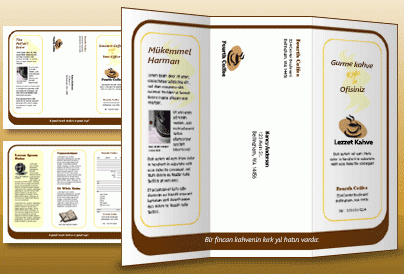
Ne yapmak istiyorsunuz?
Broşür tasarımı seçme
Broşür oluştururken müşteri adres paneli, iş bilgileri kümesi, yazı tipi düzeni ve kaydolma formu gibi istediğiniz seçenekleri belirtebilirsiniz.
-
Publisher'a başlar.
-
Arayarak veya Broşürler kategorisine tıklayarak istediğiniz broşür tasarımını bulun ve seçin.
-
Renk düzeni'ninaltında, istediğiniz renk düzenini seçin.
-
Yazı Tipi düzenialtında, istediğiniz yazı tipi düzenini seçin.
-
İş bilgileri'ninaltında, istediğiniz iş bilgileri kümesi seçin veya yeni bir iş bilgileri kümesi oluşturun.
-
Sayfa boyutununaltında 3 panelli veya4 panelli seçeneği belirleyin.
-
Broşürü müşterilere postalamayıplanıp planlamamanıza bağlı olarak Müşteri adresini dahil e-postayla birlikte seçin veya bu seçeneğin seçeneğinin üzerine tıklayın.
Bu seçeneği tercih ettiyseniz, Publisher panellerden birinin üzerine bir adres metin kutusu, iade adresi metin kutusu ve iş adı metin kutusu ekler.
-
Form altında,eklemek istediğiniz yanıt formu türünü seçin veya Yok'a tıklayın.
-
Oluştur'a tıklayın.
Broşür seçeneklerini değiştirme
Yayınlarınızı kaydeddikten sonra, yayın seçeneklerini değiştirebilirsiniz. Sayfa Tasarımı sekmesinde, Şablonu Değiştir'e tıklayın.
Farklı bir iş bilgileri kümesi kullanmak için, Ekle sekmesinde İş Bilgileri'ne tıklayın ve istediğiniz kümeyi seçin.
Yer tutucu metni değiştirme
Yer tutucu metne tıklayın ve yeni metninizi yazın.
Notlar:
-
Zaten bir iş bilgileri kümesi oluşturduysanız, iş iletişim bilgileri ve logosu otomatik olarak yer tutucu metnin bir yerini almaktadır.
-
Çoğu durumda, metin metin kutusunun içine sığacak şekilde otomatik olarak yeniden boyutlandırılır.
Metin kutularında metnin boyutunu değiştirme
Çoğu durumda, metin yer tutucu metin kutusuna sığacak şekilde otomatik olarak yeniden boyutlandırılır. Bununla birlikte, metin boyutunu el ile ayarlayabilirsiniz.
-
Metin kutusunu tıklatın.
-
Metin Kutusu Araçları Biçim sekmesinde, Metne Sığdır'a tıklayın vesonra Da Otomatik Sığdırma'ya tıklayın.
-
Metni seçin ve ardından Yazı Tipi grubunda Yazı Tipi Boyutu listesinde yeni bir boyut seçin.
Yer tutucu resimleri değiştirme
-
Yer tutucu resme sağ tıklayın, Resmi Değiştir'in üzerine gelin,Resmi Değiştir'e tıklayın ve sonra da yeni resmin kaynağına tıklayın.
-
Yayına eklemek istediğiniz resmi bulun ve resme çift tıklayın. Publisher resmi sığacak şekilde otomatik olarak boyutlarını belirler.
-
Yayınınızda kalan resimler için gereken işlemi tekrarlayın.
Not: Resmi Değiştir'i görmüyorsanız,resim diğer nesnelerle birlikte gruplandı olabilir. Resme sağ tıklayın, kısayol menüsünde Grubu Çöz'e tıklayın, resme yeniden sağ tıklayın, böylece yalnızca resim seçilir ve Resmi Değiştir'in üzerine gelin.
Broşürü tamamlama
-
Broşür istediğiniz gibi görünüyorsa, Dosya veya Farklı Kaydet'e tıklayarak > kaydedin.
-
Broşürü müşterilere postayla göndermeyi planlıyorsanız, adresleri broşür kopyalarına eklemek için adres mektup birleştirmeyi kullanarak yazdırma için hazırlayın.
-
Broşürlerinizi yazdırabilirsiniz. Çift taraflı yazdırma hakkında daha fazla bilgi için bkz. Kağıdın her iki tarafına da yazdırma (çift yönlü).
Ne yapmak istiyorsunuz?
Broşür tasarımı seçme
Broşür oluştururken müşteri adres paneli, iş bilgileri kümesi, yazı tipi düzeni ve kaydolma formu gibi istediğiniz seçenekleri belirtebilirsiniz.
-
Publisher'a başlar.
-
Yayın Türleri'nin altındaBroşürler'e tıklayın.
-
Broşürler kataloğunda istediğiniz tasarıma tıklayın.
-
Renk düzeni'ninaltında, istediğiniz renk düzenini seçin.
-
Yazı Tipi düzenialtında, istediğiniz yazı tipi düzenini seçin.
-
İş bilgileri'ninaltında, istediğiniz iş bilgileri kümesi seçin veya yeni bir iş bilgileri kümesi oluşturun.
-
Sayfa boyutununaltında 3 panelli veya4 panelli seçeneği belirleyin.
-
Broşürü müşterilere postalamayıplanıp planlamamanıza bağlı olarak Müşteri adresini dahil e-postayla birlikte seçin veya bu seçeneğin seçeneğinin üzerine tıklayın.
Bu seçeneği tercih ettiyseniz, Publisher panellerden birinin üzerine bir adres metin kutusu, iade adresi metin kutusu ve iş adı metin kutusu ekler.
-
Form altında,eklemek istediğiniz yanıt formu türünü seçin veya Yok'a tıklayın.
-
Oluştur'u tıklatın.
Broşür seçeneklerini değiştirme
Yayınlarınızı kaydeddikten sonra, yayın seçeneklerini değiştirebilirsiniz. Yayınları Biçimlendir görev bölmesinde Şablonu Değiştir'i tıklatın ve sonra Şablonu Değiştir iletişim kutusundaki seçenekleri değiştirebilirsiniz.
Dört bölmeli bir broşürden üç panelli bir broşüre değiştirirsiniz, ek içerik Ek İçerik görev bölmesine yer değiştirir. Ek İçerik görev bölmesi hakkında daha fazla bilgi için bkz. Bir yayın türünden diğerine değiştirme.
Farklı bir iş bilgileri kümesi kullanmak için, Düzenle menüsünde İş Bilgileri'ne tıklayın ve istediğiniz kümeyi seçin.
Yer tutucu metni değiştirme
Yer tutucu metne tıklayın ve yeni metninizi yazın.
Notlar:
-
Zaten bir iş bilgileri kümesi oluşturduysanız, iş iletişim bilgileri ve logosu otomatik olarak yer tutucu metnin bir yerini almaktadır.
-
Çoğu durumda, metin metin kutusunun içine sığacak şekilde otomatik olarak yeniden boyutlandırılır.
Metin kutularında metnin boyutunu değiştirme
Çoğu durumda, metin yer tutucu metin kutusuna sığacak şekilde otomatik olarak yeniden boyutlandırılır. Bununla birlikte, metin boyutunu el ile ayarlayabilirsiniz.
-
Metin kutusunu tıklatın.
-
Biçim menüsünde Metni Otomatik Sığdır’ın üzerine gelip Otomatik Sığdırma’ya tıklayın.
-
Metni seçin ve biçimlendirme araç çubuğundaki Yazı Tipi Boyutu listesinde yeni bir boyut seçin.
Yer tutucu resimleri değiştirme
-
Yer tutucu resmi sağ tıklatın, Resmi Değiştir'itıklatın ve sonra yeni resmin kaynağını tıklatın.
Not: Küçük Resim'i seçersiniz,Küçük Resim görev bölmesi açılır.
-
Yayına eklemek istediğiniz resmi bulun ve resme çift tıklayın. Publisher resmi sığacak şekilde otomatik olarak boyutlarını belirler.
-
-
Yayınınızda kalan resimler için gereken işlemi tekrarlayın.
Not: Resmi Değiştir'i görmüyorsanız,resim diğer nesnelerle birlikte gruplandı olabilir. Resme sağ tıklayın, kısayol menüsünde Grubu Çöz'e tıklayın, resme yeniden sağ tıklayın, böylece yalnızca resim seçilir ve Resmi Değiştir'in üzerine gelin.
Broşürü tamamlama
-
Broşür istediğiniz gibi görünüyorsa, Dosya menüsünde Farklı Kaydet'e tıklayarakdosyayı kaydedin.
-
Broşürü müşterilere postayla göndermeyi planlıyorsanız, adresleri broşür kopyalarına eklemek için adres mektup birleştirmeyi kullanarak yazdırma için hazırlayın. Adres mektup birleştirmeyi kullanma hakkında daha fazla bilgi için bkz. Adres mektup birleştirme oluşturma.
-
Broşürlerinizi yazdırabilirsiniz. Çift taraflı yazdırma hakkında daha fazla bilgi için bkz. Kağıdın her iki tarafına da yazdırma (çift yönlü).










